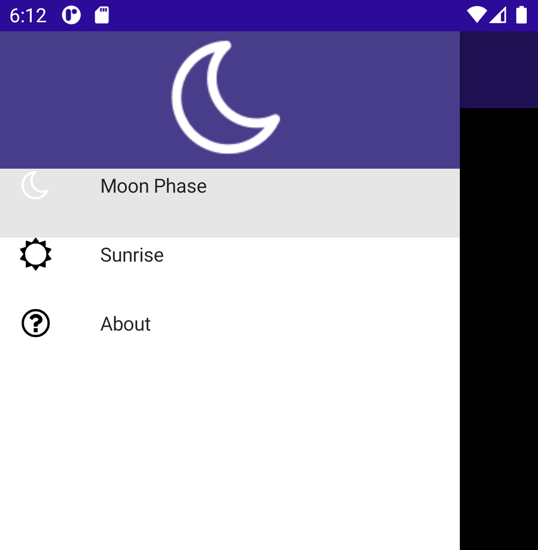Exercício: Implementar navegação de submenu
No cenário de exemplo, você tem um aplicativo MAUI que contém páginas para exibir informações sobre corpos astronômicos, as fases da lua e os horários do nascer/pôr do sol. O aplicativo também inclui uma página Sobre. Atualmente, essas páginas são todas independentes, mas você deseja fornecer uma maneira lógica para o usuário se mover entre elas.
Neste exercício, você adiciona navegação de submenu ao aplicativo.
Este módulo usa o SDK do .NET 8.0. Certifique-se de ter o .NET 8.0 instalado executando o seguinte comando no seu terminal de comando preferido:
dotnet --list-sdks
Saída semelhante ao exemplo a seguir aparece:
6.0.317 [C:\Program Files\dotnet\sdk]
7.0.401 [C:\Program Files\dotnet\sdk]
8.0.100 [C:\Program Files\dotnet\sdk]
Certifique-se de que uma versão que começa com 8 está listada. Se nenhum estiver listado ou o comando não for encontrado, instale o SDK do .NET 8.0 mais recente.
Abra a solução inicial
Clone ou baixe o repositório de exercícios.
Nota
É melhor clonar ou baixar o conteúdo do exercício para um caminho de pasta curto, como C:\dev, para evitar que os arquivos gerados pela compilação excedam o comprimento máximo do caminho.
Vá para a pasta exercise1 no repositório clonado e, em seguida, vá para a pasta inicial.
Use o Visual Studio para abrir a solução Astronomy.sln ou a pasta no Visual Studio Code.
Na janela Gerenciador de Soluções, no projeto Astronomia, expanda a pasta Páginas. Esta pasta contém as seguintes páginas:
- SobrePage. Esta página exibe informações sobre o aplicativo.
- MoonPhasePage. Esta página exibe informações específicas sobre as fases da Lua vistas da Terra.
- Nascer do Sol. Esta página exibe os horários do nascer e pôr do sol para locais na Terra. Os dados são fornecidos pelo serviço web Sunrise Sunset.
Compile e execute a aplicação. Quando o aplicativo é iniciado, a MoonPhasePage é exibida, mas atualmente não há meios fornecidos para permitir que o usuário navegue para as outras páginas.
A imagem a seguir mostra o aplicativo em execução no emulador Android:
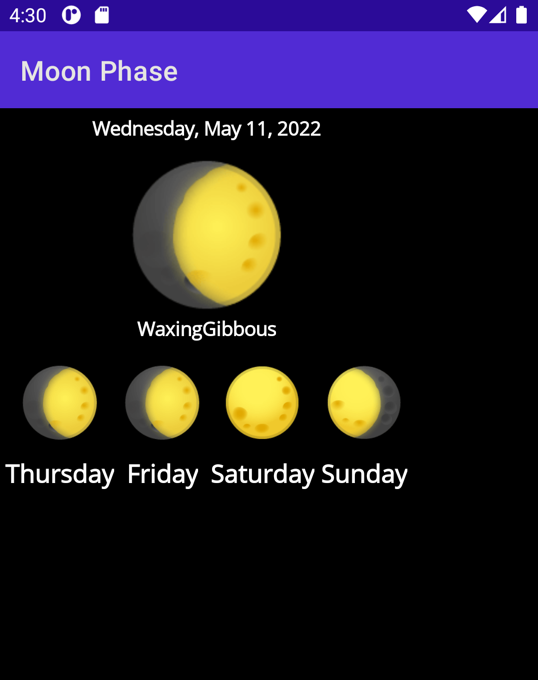
Feche o aplicativo e retorne ao Visual Studio ou Visual Studio Code.
Adicionar navegação de submenu
Na janela Gerenciador de Soluções, abra a página AppShell.xaml .
No editor de marcação XAML, envolva o item existente
<ShellContent>com um<FlyoutItem>arquivo . Defina aTitlepropriedade do item como Fase da Lua.<Flyout>A marcação deve ter esta aparência:<FlyoutItem Title="Moon Phase"> <ShellContent ContentTemplate="{DataTemplate local:MoonPhasePage}"/> </FlyoutItem>Adicione uma propriedade ao
<Shell>nó para exibir umaFlyoutIconimagem. Por padrão, ele exibe três barras horizontais, mas podemos alterá-lo para ser o que quisermos. A marcação deve ter esta aparência:<Shell x:Class="Astronomy.AppShell" xmlns="http://schemas.microsoft.com/dotnet/2021/maui" xmlns:x="http://schemas.microsoft.com/winfx/2009/xaml" xmlns:local="clr-namespace:Astronomy.Pages" FlyoutIcon="moon.png">Execute a aplicação. Agora você deve ver uma imagem da lua no canto superior esquerdo do aplicativo.
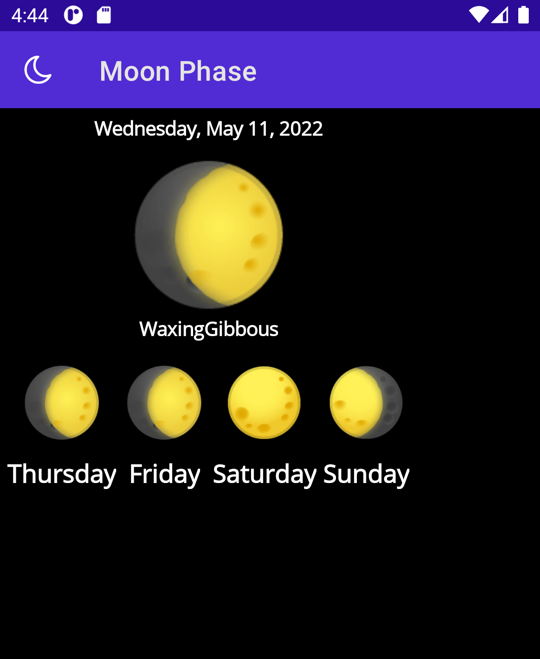
Toque no ícone e o submenu será exibido.
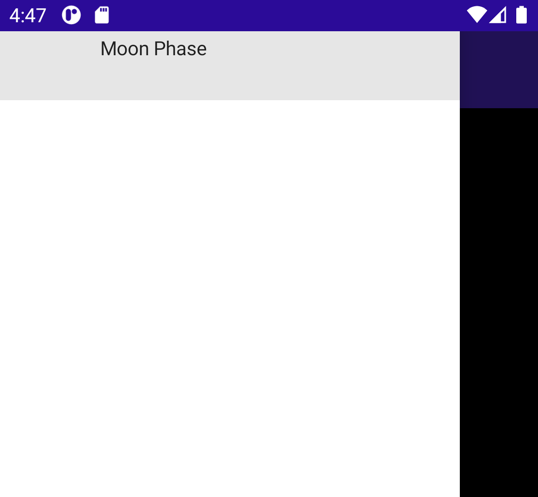
Agora adicione mais opções de submenu. Crie um novo
<FlyoutItem>abaixo do que você acabou de fazer e defina comoTitleSunrise. DeveShellContentapontar para aSunrisePagepágina.Adicione outro
<FlyoutItem>, defina seu título como Sobre. Desta vez, defina oShellContentparaAboutPage. O XAML para esses dois itens deve ter esta aparência:<FlyoutItem Title="Sunrise"> <ShellContent ContentTemplate="{DataTemplate local:SunrisePage}"/> </FlyoutItem> <FlyoutItem Title="About"> <ShellContent ContentTemplate="{DataTemplate local:AboutPage}"/> </FlyoutItem>Execute o aplicativo novamente e agora há três opções no submenu. Tocar no item do submenu exibe sua respetiva página.
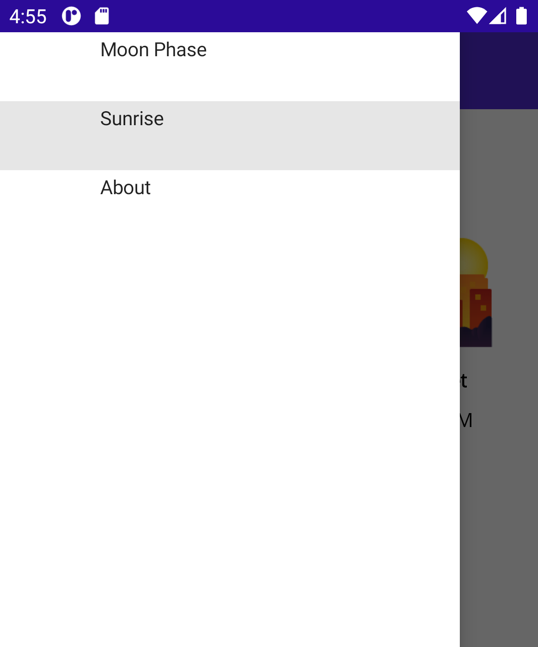
Nota
Se estiver a executar numa plataforma diferente do Windows, poderá ter de ativar a permissão de Localização para a sua aplicação nessa plataforma para que a página Sunrise/Sunset Times funcione. Por exemplo, em um dispositivo Android, defina Acesso à localização como Permitir somente enquanto estiver usando o aplicativo.
Adicionar ícones
Você deve ter notado que os itens do submenu parecem um pouco vazios. Você pode adicionar ícones aos itens do submenu usando a Icon propriedade.
Algumas imagens já foram adicionadas à pasta Resources\Images para você usar.
Defina a
Iconpropriedade do primeiroFlyoutItempara a lua .png.<FlyoutItem Title="Moon Phase" Icon="moon.png"> <ShellContent ContentTemplate="{DataTemplate local:MoonPhasePage}" /> </FlyoutItem>Repita para os outros 2 itens do submenu, usando sun.png e question.png respectivamente.
<FlyoutItem Title="Sunrise" Icon="sun.png"> <ShellContent ContentTemplate="{DataTemplate local:SunrisePage}"/> </FlyoutItem> <FlyoutItem Title="About" Icon="question.png"> <ShellContent ContentTemplate="{DataTemplate local:AboutPage}"/> </FlyoutItem>Execute o aplicativo e abra o submenu. Cada item do submenu agora tem um ícone associado a ele.
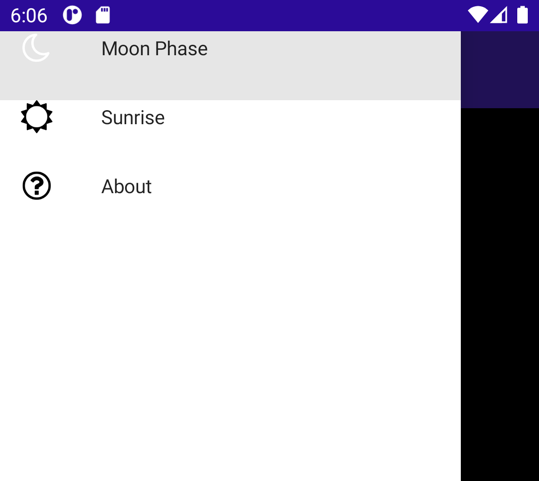
Adicionar um cabeçalho de submenu
Os itens do submenu estão na parte superior do menu do submenu, tornando-os difíceis de distinguir. Podemos adicionar algum espaço ao topo, e até mesmo um inteiro View usando o <Shell.FlyoutHeader>.
Adicione um cabeçalho de submenu como filho do
<Shell>nó:<Shell.FlyoutHeader> </Shell.FlyoutHeader>Você pode criar qualquer hierarquia de exibição que desejar dentro do
<Shell.FlyoutHeader>. Vamos colocar umGridcom umImage.<Shell.FlyoutHeader> <Grid HeightRequest="100" BackgroundColor="DarkSlateBlue"> <Image Source="moon.png" /> </Grid> </Shell.FlyoutHeader>